Iniciar programas de Windows con parámetros de etiqueta registrados

- 3729
- 203
- Germán Ballesteros
Todos los días usamos varios programas de computadora para realizar una amplia variedad de tareas. Algunos de ellos tienen una gran cantidad de configuraciones y capacidades, y para usarlas todas, debe hacer muchas manipulaciones. Por ejemplo, utiliza regularmente varios modos operativos de la aplicación, ingrese el inicio de sesión y la contraseña del usuario, use modos especiales. Además de los trabajadores de oficina, tales oportunidades a menudo necesitan juegos de computadora. Todas estas manipulaciones pueden tomar una cantidad significativa de esfuerzo y tiempo, y simplemente molestar.

El reflejo de las condiciones de la aplicación de la aplicación en la etiqueta simplifica el trabajo con los programas.
Vale la pena señalar que tal necesidad, que se mencionó anteriormente, es extremadamente rara, y en su mayor parte se decide sin esfuerzo por la configuración de las aplicaciones o los juegos mismos.
Según esto, todo el problema debe considerarse solo como una oportunidad adicional para un lanzamiento ampliado de software, porque la conveniencia de tales acciones es dudosa, y definitivamente no ahorrarán el tiempo para el usuario.
El sistema operativo de Windows brinda a cada usuario la oportunidad de prescribir en el lanzamiento de los parámetros de lanzamiento del programa. En el marco de la pregunta en consideración, en lugar de cambiar entre los elementos del menú, una vez puede crear varios accesos directos con los parámetros deseados, colocarlos en el escritorio o la barra de tareas, y en Windows 8 y 10 y en la pantalla inicial, y ejecutar el programa con los parámetros necesarios con solo presionar botones.
Todos estos parámetros se prescriben en atajos, que son archivos especiales con referencia al archivo ejecutable. No necesita entrar en la carpeta en la que se instala el software cada vez y buscar un archivo de lanzamiento. En este artículo, consideraremos cómo expandir significativamente sus capacidades al trabajar con el software y aprender a registrar los parámetros de lanzamiento en la línea de comandos de la etiqueta en el escritorio. Dividiremos todo el procedimiento en dos etapas.
Cómo prescribir los parámetros del lanzamiento del programa en el atajo
Nivel 1. La selección del archivo ejecutable y la transferencia del acceso directo al escritorio
A pesar del hecho de que en la gran mayoría de los casos al instalar el software, el icono se coloca en el escritorio, en algunos casos esto no sucede. Entonces necesita encontrar el archivo ejecutable usted mismo. Cómo?
- Al instalar la aplicación, controle cuidadosamente qué carpeta sugiere el instalador la elección. Esto suele ser "C: \ Archivos de programa" o "C: \ Archivos de programa (x86)". La mayoría de los desarrolladores brindan la oportunidad de elegir independientemente la carpeta predeterminada, pero si no cambia la opción propuesta, el programa se instalará en la carpeta especificada.
- A través del conductor de Windows, vaya al directorio donde está instalado el software y busque el archivo de lanzamiento. Tiene expansión exe. A menudo su nombre coincide con el nombre del software en sí. Si no puede decidir, intente conocer esta información en el sitio web oficial del desarrollador en la sección de certificados o en el Servicio de Soporte Técnico.
- Haga clic en el nombre del archivo con el botón derecho del mouse y seleccione la función "Crear acceso directo".
- Confirme que la solicitud del sistema de Windows no pueda crear un atajo en esta carpeta. Ponlo en el escritorio?".
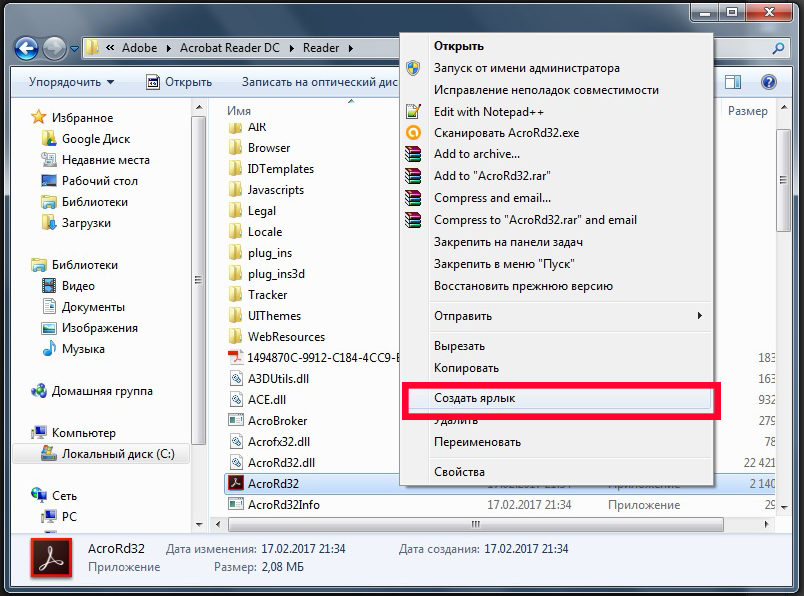
Si no recuerda en qué carpeta está instalada el software, puede actuar de la siguiente manera:
- Vaya al menú Inicio, busque la lista que necesita (para acelerar el proceso, incluso puede usar la función de búsqueda).
- Haga clic en el nombre del botón derecho del mouse y seleccione Enviar un escritorio (crear un atajo).
Si usa Windows 10, el procedimiento será ligeramente diferente:
- Vaya a la pantalla de inicio presionando el botón Inicio.
- Encuentre en la lista de todas las aplicaciones o en la pantalla inicial el icono de lanzamiento del programa.
- Haga clic en el botón derecho del mouse, seleccione adicional: vaya a la ubicación del archivo.
- Después de que se abre la ventana del conductor de Windows, copie el icono en el escritorio a través del menú contextual o simplemente tira del lugar correcto.
Finalmente es la forma más fácil. Simplemente presione el botón derecho del mouse en el archivo derecho y, sin liberar, arrastre al escritorio. Allí, suelte el botón y aparecerá el menú: seleccione en él "Crear accesos directos".
Etapa 2. Indicación de parámetros de lanzamiento
Después de transferir con éxito el icono al escritorio, tendremos en cuenta los parámetros necesarios en sus propiedades. Para hacer esto, necesitas:
- Right Haga clic en Haga clic en el icono y seleccione "Propiedades".
- En el menú que se abre, vaya a la pestaña "Etiqueta" y busque la línea "Objeto". Verá que el campo de entrada está activo. Es aquí donde prescribiremos los comandos necesarios.
- Después de ingresar los datos necesarios en la parte inferior de la ventana, haga clic en aplicar secuencialmente - Aceptar.
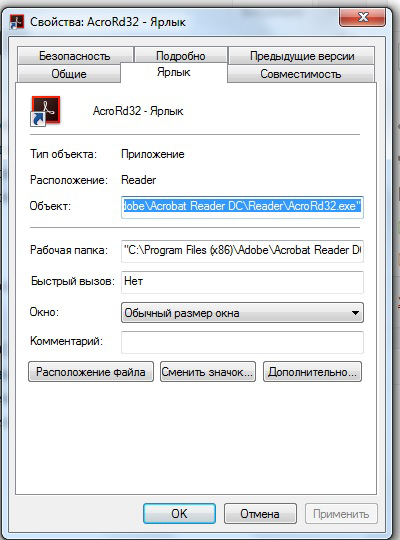
Los parámetros se escriben en la línea "Objeto", al final. Puede haber varios de ellos y están divididos por espacios. Antes de que cada parámetro se ponga "-". Por ejemplo, para el prototipo del juego, escribir al final de la línea "-Vanedado" significa que comenzará inmediatamente en el modo de ventana, y no en pantalla completa.
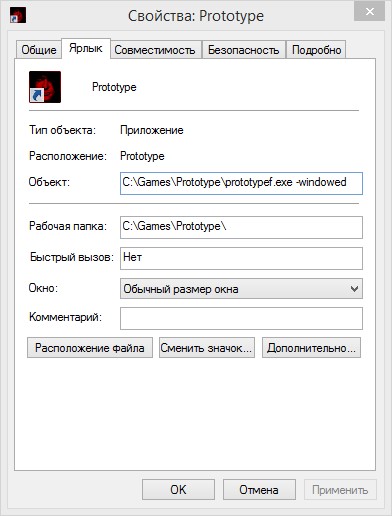
Qué comanda prescribir
Habiendo ordenado cómo prescribir los comandos de lanzamiento, intentemos saber qué prescribir exactamente. Desafortunadamente, los equipos universales que operan para absolutamente todos los programas no existen. Por lo tanto, si desea crear atajos para el lanzamiento rápido con estos parámetros, deberá estudiar el certificado del programa o comunicarse con el soporte técnico de los desarrolladores.
Muy a menudo, dicha información se indica en los foros oficiales de la aplicación o juego. Usuarios o representantes más experimentados de desarrolladores o titulares de derechos de autor publican información detallada allí.
Volviendo a lo que se dijo al comienzo de este artículo. La indicación de los parámetros ganó su mayor relevancia durante el período de interés masivo en el juego llamado "Counter-Strike". ¿Por qué este interés recibió tal distribución al problema de "CS" ambiguo? Alguien lo usó exclusivamente para el entretenimiento, alguien (por ejemplo, algunos jugadores profesionales) para individualizar el juego al máximo.
Por ejemplo, aquí hay una lista de parámetros para el juego "Counter-Strike: Global Offensive", que algunos usuarios utilizan al comenzar:
| Parámetro | Significado |
| -novio | Desconectar el video introductorio |
| -W 640 -H 480 | Instalación de la expansión |
| -Consola | Activación de la consola |
| -Freq 120 | Establecimiento de la pantalla de la actualización de la pantalla |
| -Alto | Lanzamiento con mayor prioridad |
| -Condebug | Conservación de registros |
| -Bajo | Lanzamiento con una prioridad reducida |
| -Noaafonts | Desconexión del suavizado |
| -NO SINCRONIZADO | Desactivación de sincronización vertical |
| -Pantalla completa | Iniciar en el modo de pantalla completa |
| -Idioma: inglés | Instalación del idioma |
Conclusión
Cuánto es aconsejable y relevante para decidir todos por sí mismos, y en los comentarios lo invitamos a postcarse este tema, así como para hablar sobre qué programas lanza con los parámetros de lanzamiento. Estos datos pueden ser útiles para alguien.

